win11安装的软件界面不能等比例缩小 win11设置屏幕分辨率和缩放比例方法
更新时间:2025-01-06 12:51:46作者:yang
Win11系统的安装和设置一直是用户关注的焦点之一,最近一些用户反映在安装软件后发现界面不能等比例缩小的问题,这给他们的使用体验带来了一定的困扰。针对这个问题,我们可以通过设置屏幕分辨率和缩放比例来解决。在Win11系统中,通过调整这两个参数,可以让软件界面按照用户的需求进行缩放,保证显示效果更加清晰和舒适。接下来让我们一起来了解一下Win11系统设置屏幕分辨率和缩放比例的方法。
win11安装的软件界面不能等比例缩小第一步,同时按下键盘的“Win+i”组合键打开设置。
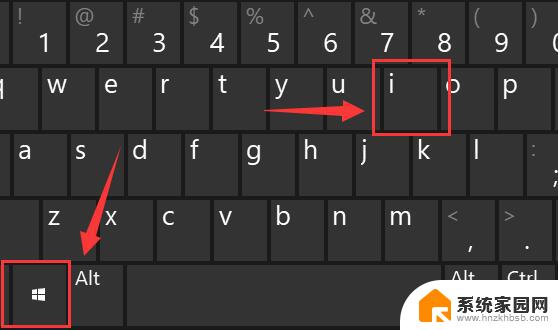
第二步,进入左侧“系统”设置选单。
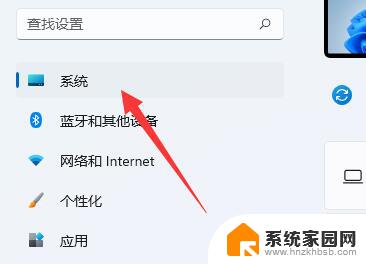
第三步,打开右边第一歌“显示”设置。
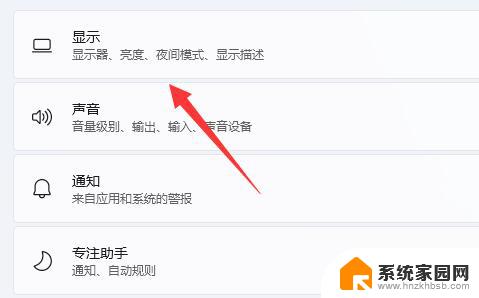
第四步,打开后就能找到“缩放”选项了。点击如图示菜单就可以更改缩放比例。
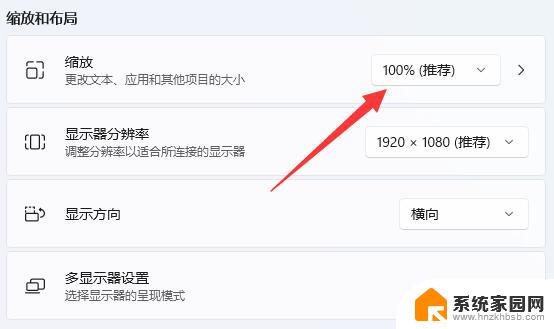
以上就是win11安装的软件界面不能等比例缩小的全部内容,有出现这种现象的小伙伴不妨根据小编的方法来解决吧,希望能够对大家有所帮助。
win11安装的软件界面不能等比例缩小 win11设置屏幕分辨率和缩放比例方法相关教程
- windows11可以安装windows10的软件吗 Win11与Win10软件兼容性对比
- 压缩包软件安装 压缩包软件安装教程
- 安装包怎样安装软件 如何使用压缩包安装软件
- win11怎么关闭安装软件 Win11禁止系统自动安装软件的方法
- win11软件图标怎么放到桌面 Win11安装后软件不显示在桌面的解决办法
- 如何在win11系统里安装理由软件 Win11如何设置允许安装软件
- 安装win11请稍等 解决Win11系统安装卡在请稍等的步骤
- win11调整软件安装位置 Win11软件安装位置更改详细指南
- 已经安装的软件找不到win11 Win11搜索功能如何找到已安装的软件
- win11电脑软件安装路径怎么更改 win11怎么改变软件安装位置
- 电脑怎么安装打印机的驱动 打印机驱动安装教程
- 把windows7装进u盘 如何在U盘中安装Windows 7系统
- 清华同方怎么重装系统win7 清华同方笔记本安装win7系统教程
- win10能覆盖安装吗 如何覆盖安装win10不影响使用
- 虚拟机怎么u盘启动 虚拟机如何使用自制U盘启动盘进入WIN PE
- 需要安装驱动的外置声卡 外置声卡驱动安装失败怎么办
系统安装教程推荐
- 1 电脑怎么安装打印机的驱动 打印机驱动安装教程
- 2 win10安装录音机 Win10内置录音机怎么使用
- 3 运行内存可以做u盘吗 内存卡能否做启动盘
- 4 win10安装怎么安装telnet win10系统telnet客户端使用指南
- 5 电脑怎么下载腾讯游戏 电脑腾讯游戏平台安装教程
- 6 word怎么卸载重装 office卸载不干净重装失败怎么办
- 7 电脑怎么删除未安装的安装包 电脑安装包删除方法
- 8 win10怎么安装net framework 3.5 win10系统安装.NET Framework 3.5详细步骤
- 9 360如何重装win10系统 如何使用360重装Win10系统
- 10 电脑无可用音频设备 电脑显示未安装音频设备怎么办